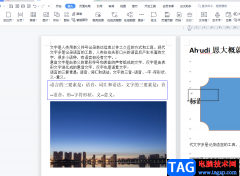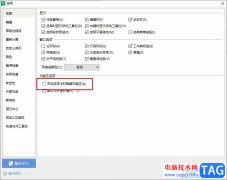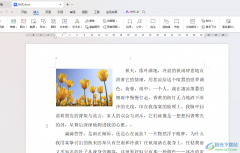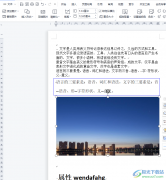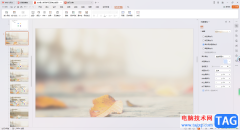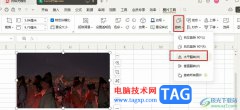wps PPT是很多小伙伴的“必备”软件之一,我们可以使用该软件高效地制作幻灯片。在WPS
PPT中制作幻灯片时我们经常会插入多张图片,那小伙伴们知道在幻灯片中插入多张图片中怎么排版才好看吗,其实排版方法是非常简单的。我们可以借助WPS
PPT中的“智能图形”功能快速进行多图的排版。在“插入”选项卡中点击“智能图形”后在打开的窗口中选择一个想要的版式,然后导入自己的图片就可以了。导入后哦我们还可以适当调整图片的位置顺序,为图片添加文字说明等等,非常地方便使用,小伙伴们可以打开自己的WPS
PPT后一起动手操作起来。接下来,小编就来和小伙伴们分享具体的操作步骤了,有需要或者是感兴趣的小伙伴们快来和小编一起往下看看吧!
操作步骤
第一步:点击打开需要处理的幻灯片;
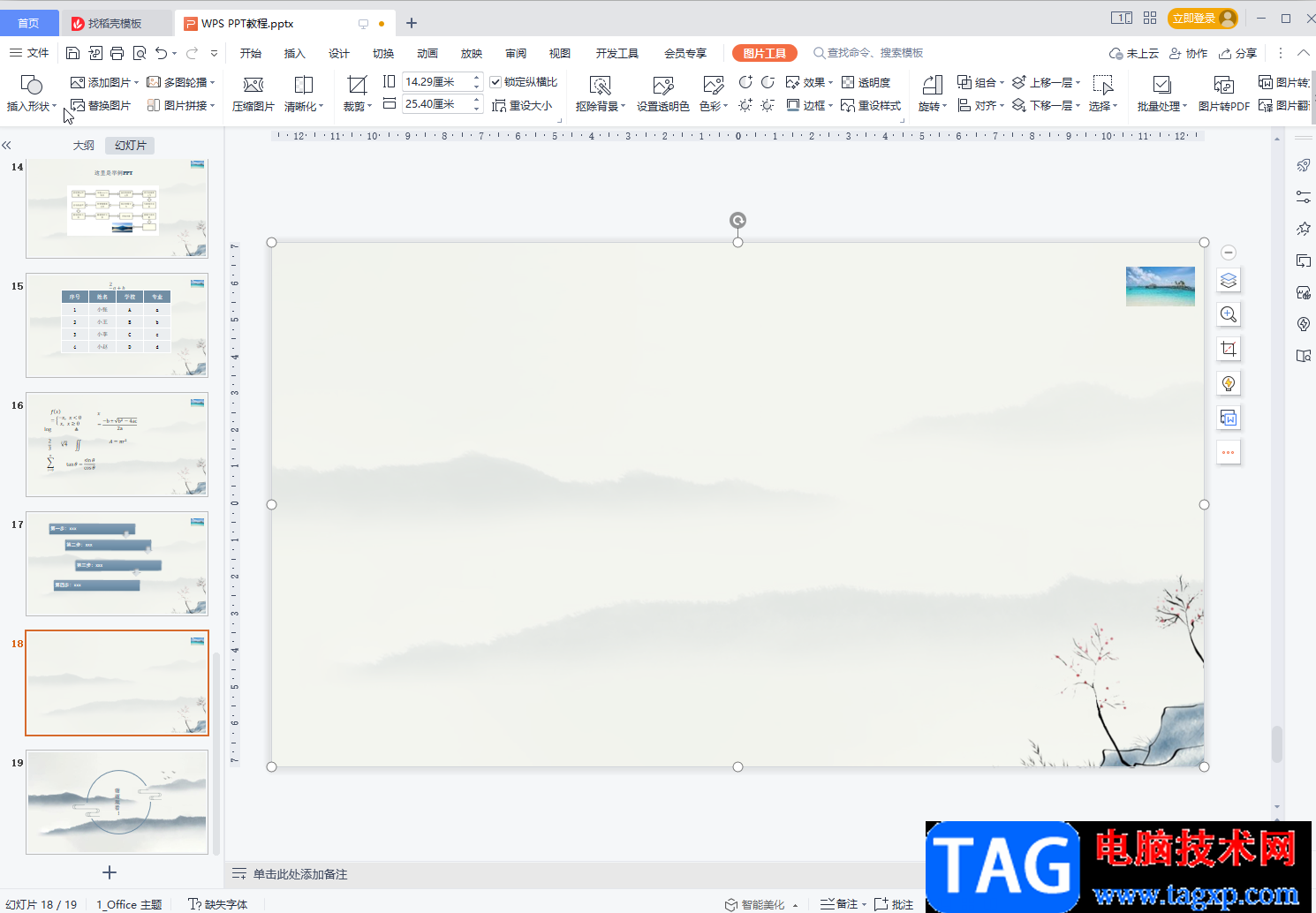
第二步:在“插入”选项卡中点击“智能图形”,然后在打开的窗口中点击切换到“图片”栏,点击选择一格想要的布局样式;
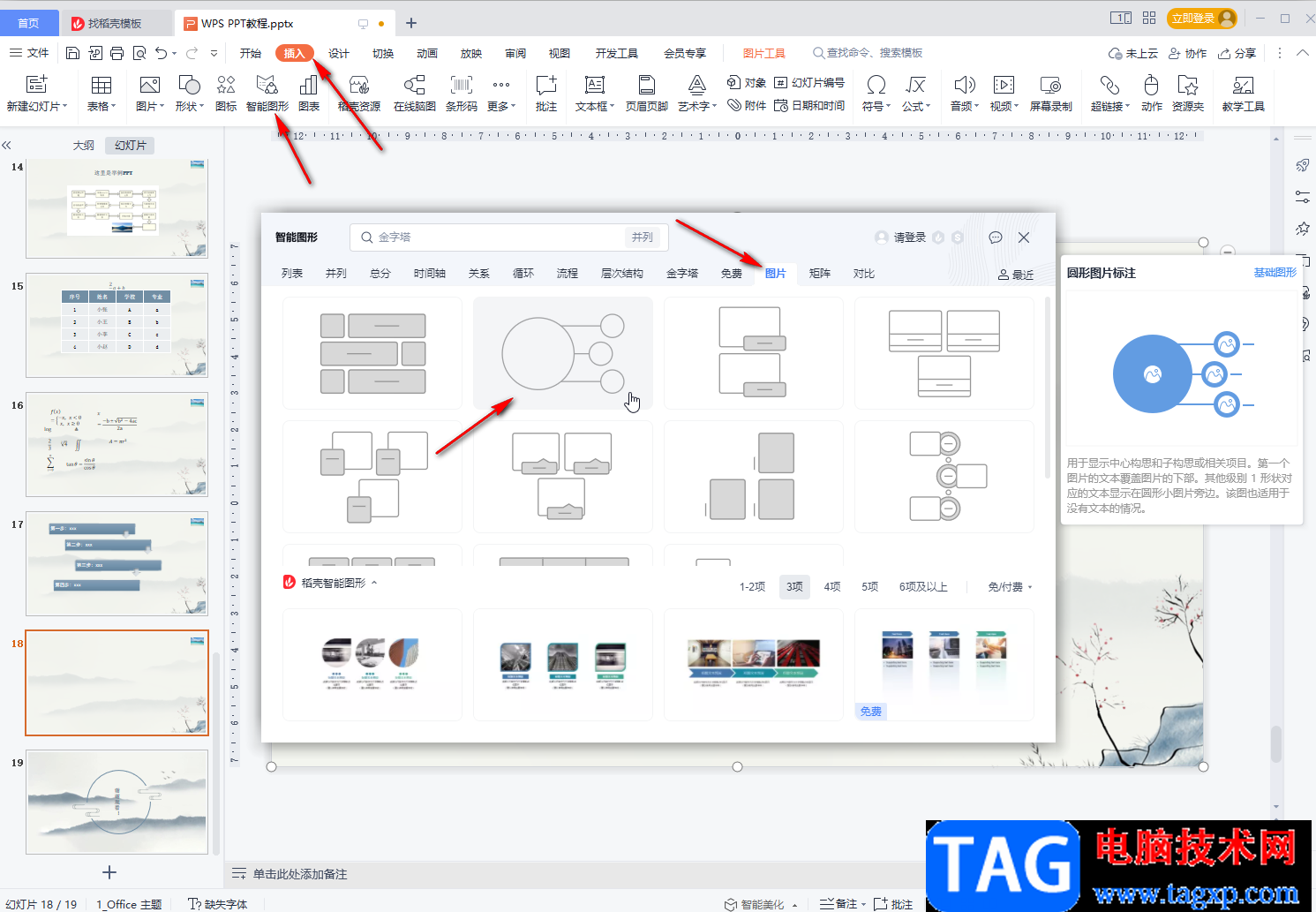
第三步:然后点击布局中如图所示的图片按钮,在打开的窗口中浏览找到想要的图片后双击进行导入;
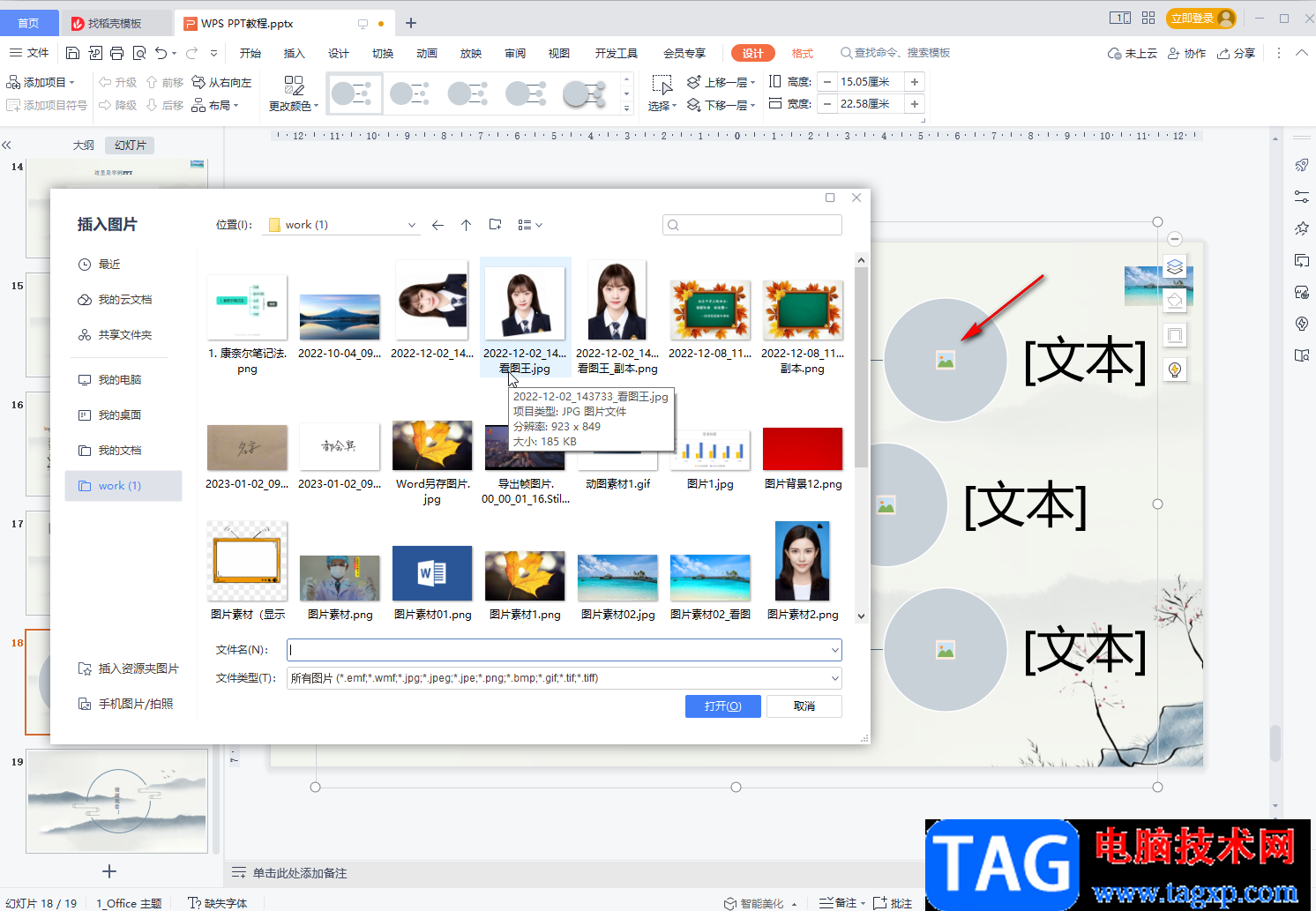
第四步:依次导入自己的图片后,可以点击“文本”处直接添加想要的文字信息;
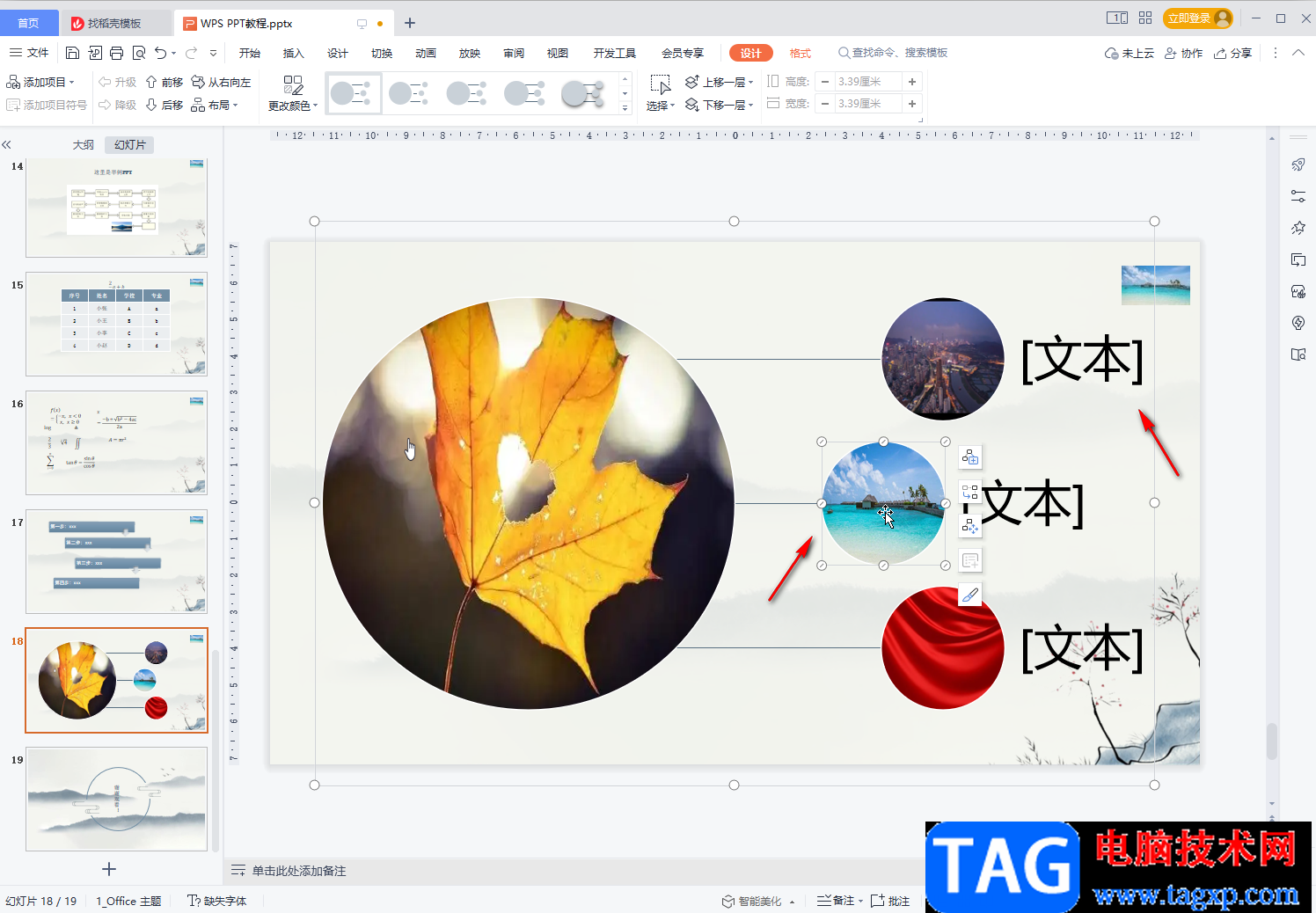
第五步:后续还可以在上方的“设计”选项卡中点击调整图片的位置。
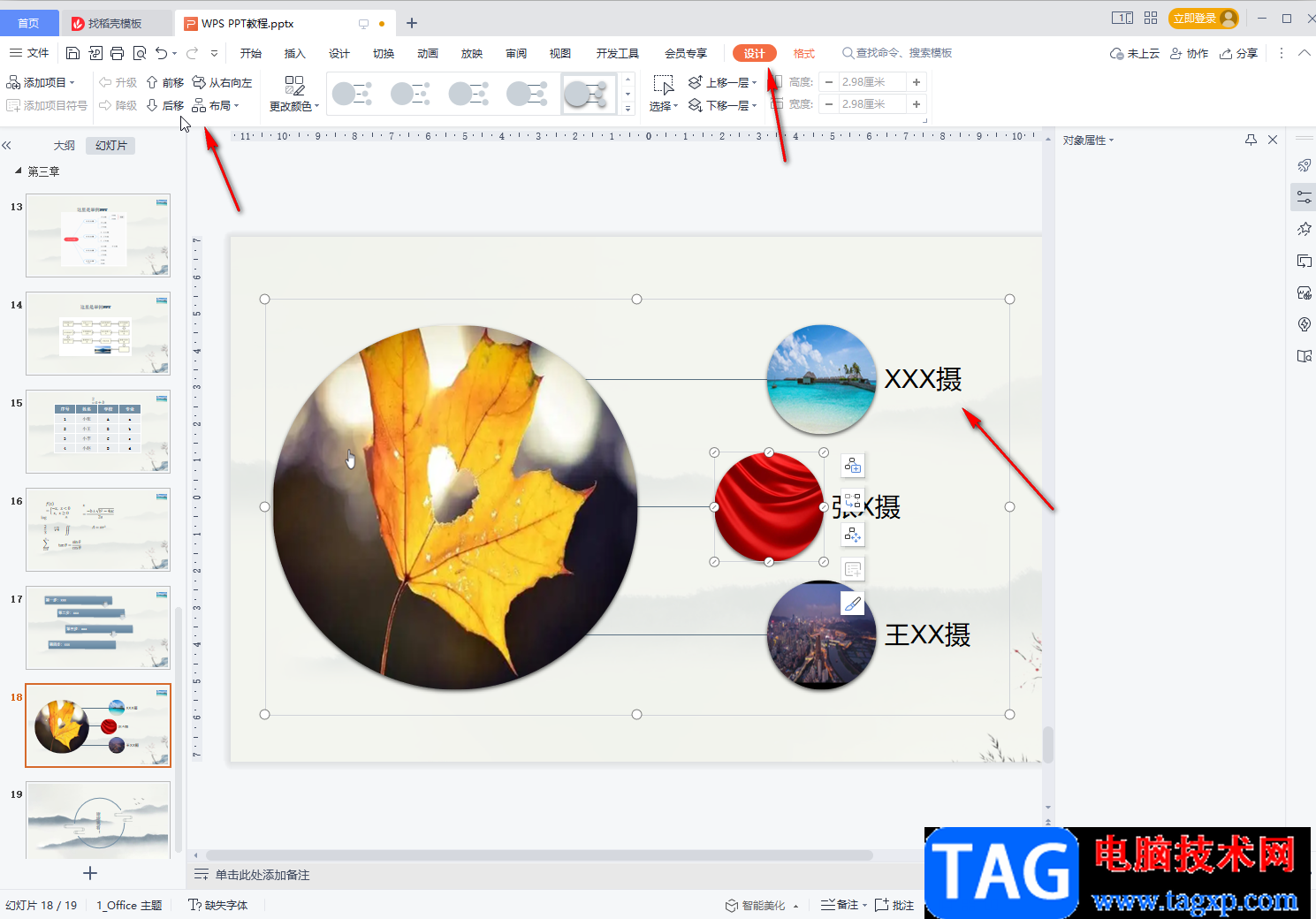
以上就是电脑版WPS演示文稿中排版多张图片的方法教程的全部内容了。在“设计”选项卡中我们还可以点击“添加项目”按钮添加形状,然后添加更多的图片。